part文件,小编教你part文件怎么打开
- 分类:Win7 教程 回答于: 2018年08月30日 21:15:00
有没有接触过part文件,却不知道该如何打开?有用户面对part文件却不知道做什么用的,其实part是大文件分割后的文件,遇到这种情况可以找合并程序合并part文件。那怎么打开part文件?下面,小编给大家带来了打开part文件的技巧。
在电脑的使用过程中,难免会接触很多的文件,而part.rar文件时分卷压缩出的文件,一般大文件采用这种方式进行压缩使用,方便上传和下载。那part文件怎么打开?接下来,小编跟大家介绍打开part文件的文件的步骤。
part文件怎么打开
在网上下载.part.rar文件之后,就可以使用.part.rar文件了。
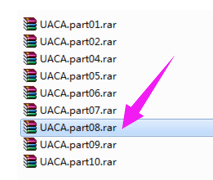
分割文件图-1
在打开.part.rar文件的时候,点击其中的任意一个.part.rar文件就可以进行打开解压,使用常用的压缩软件都可以打开的。

分割图-2
在解压的过程中,遇到这样的情况,那么就说明.part.rar文件没有下载完全,需要将每个.part.rar文件下载完全并放在同一个文件目录中才能正常的使用这个.part.rar文件。
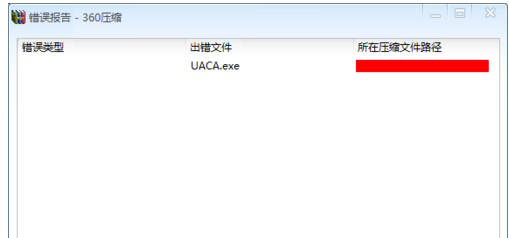
文件图-3
下载完全后,我们就可以使用它了,使用WinRAR打开(或者其他软件),完成解压。
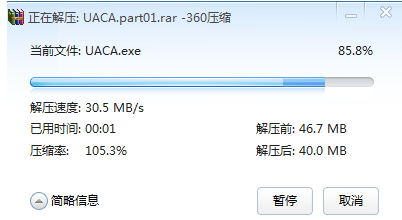
part图-4
解压完成并可以使用了。
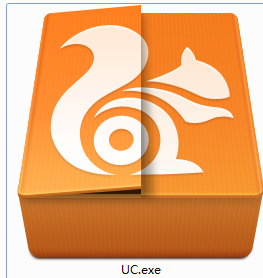
文件图-5
以上就是打开part文件的方法。
 有用
26
有用
26


 小白系统
小白系统


 1000
1000 1000
1000 1000
1000 1000
1000 1000
1000 1000
1000 1000
1000 1000
1000 1000
1000 1000
1000猜您喜欢
- office2007激活,小编教你激活工具如何..2018/03/31
- 笔记本电脑卡怎么办,小编教你笔记本电..2018/07/26
- 回收站清空的文件怎么恢复,小编教你回..2018/06/21
- 2022年win7旗舰版永久激活最新密钥神K..2022/11/03
- win7激活工具哪个好用不报毒..2021/11/28
- 驱动器中没有磁盘,小编教你驱动器中没..2018/08/21
相关推荐
- 打印机安装后无法打印,小编教你解决打..2019/04/29
- 雨林木风正版Ghost windows7系统地址..2017/06/13
- w7系统下载方法2023/01/27
- win7u盘启动制作2022/10/12
- 笔记本反应慢怎么办,小编教你如何解决..2018/03/07
- 告诉你怎么开启win7快速启动栏..2018/12/26

















